Standard または Advancedのライセンスで利用可能。
関数チェーンへのアクセス
モザイク データセットに適用される関数チェーンを編集できる場所は 2 箇所あります。モザイク データセット内部の各ラスターと、モザイク データセット全体です。モザイク データセット全体に適用される関数チェーンは、モザイク データセット内部のすべてのラスターに影響を与えます。たとえば、モザイク データセットに複数の DEM が含まれている場合に、モザイク データセットに対してカラー陰影起伏関数を適用し、各ラスターには適用しないようにすることができます。この方法により、モザイク データセット全体に一貫したカラー ランプが適用されます。


モザイク データセット内部の各ラスターにカラー陰影起伏関数を適用すると、カラー ランプは各ラスターに適用され、モザイク画像全体には適用されません。したがって、モザイク データセット内部がタイル表示になります。
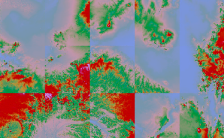
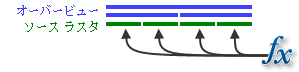
モザイク データセットの関数チェーンへのアクセス
カタログ ウィンドウまたは ArcCatalog から [モザイク データセット プロパティ] ダイアログ ボックスにアクセスすることにより、モザイク データセット全体に適用される関数を編集することができます。
- カタログ ウィンドウでモザイク データセットを右クリックし、[プロパティ] をクリックします。
- [関数] タブをクリックします。
モザイク データセット内のラスターの関数チェーンへのアクセス
モザイク データセット内部の各ラスターおよびデータセットに含まれている各バンドに適用される関数を編集することができます。
- ArcMap で、以下のいずれかの方法でラスターを選択します。
- 選択ツール
 を使用します。
を使用します。 - [選択] メニューのオプションを使用します。
- [フットプリント] レイヤーから属性テーブルを開き、1 行または複数の行を選択します。
- 選択ツール
- 属性テーブルが開いていない場合は、[フットプリント] レイヤーを右クリックし、[選択] をポイントしてから、[選択フィーチャ表示テーブルを開く] をクリックします。
- 表示するラスターの行の [ラスター] 列の内部をクリックします。
矢印ボタンが表示されます。
- 矢印をクリックします。
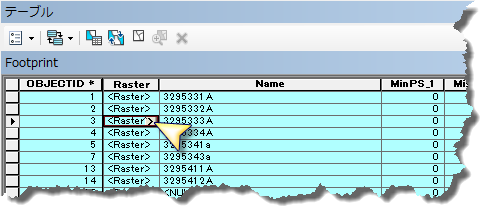
[関数ラスター データセット プロパティ] ダイアログ ボックスが表示されます。
- [関数] タブをクリックします。
関数の編集
関数チェーン内の各関数は、関数シンボル  で表されます。
で表されます。
それぞれの関数のプロパティ ダイアログ ボックスを開くことによって、関数のプロパティを編集できます。
- 以下のいずれかを実行して、関数のプロパティ ダイアログ ボックスを開きます。
- 関数をダブルクリックします。
- 関数を右クリックし、[プロパティ] をクリックします。
関数を説明する [一般] タブは、すべての関数に共通です。ここでは出力ピクセル タイプを定義できます。
もう 1 つのタブにはその関数固有のパラメーターが表示され、ここで関数を編集できます。
- 完了したら、ダイアログ ボックスを閉じます。
関数の追加と削除
関数の追加
- 任意の関数を右クリックし、[挿入] をクリックしてから、追加する関数をクリックします。
- 設定を変更し、[OK] をクリックします。
[OK] をクリックすると、関数チェーンの整合性のチェックが実行されます。追加した関数が現在の関数チェーンに対して適さないと判定される場合、その関数は追加されません。
関数を追加すると、クリックした関数の上に挿入されます。
チェーン内の関数の場所のドラッグ&ドロップにより、変更することはできません。関数を移動するには、関数を削除してから新しい場所に追加する必要があります。
関数の削除
- 関数を右クリックし、[削除] をクリックします。
複数ラスターの関数チェーンの一括編集
ラスター関数エディター ウィザードを使用すると、モザイク データセット内で選択した複数のラスターについて、関数を挿入、編集、または削除することができます。
- ArcMap で、以下のいずれかを実行して複数のラスターを選択します。
- 選択ツール
 を使用します。
を使用します。 - [選択] メニューのオプションを使用します。
- [フットプリント] レイヤーから属性テーブルを開き、複数の行を選択します。
- 選択ツール
- 必要に応じて、[コンテンツ] ウィンドウの [フットプリント] レイヤーを右クリックして、[選択] > [プライマリ ラスターのみを再選択] の順にクリックします。
こうすると、オーバービューは選択されません。多くの場合、オーバービューとソース ラスターは使用する関数が異なるため、ソース ラスターの関数チェーンの編集時にはオーバービューの選択を解除する必要があります。
- [コンテンツ] ウィンドウの [フットプリント] レイヤーを右クリックして、[選択] > [ラスター関数のバッチ編集] の順にクリックします。
- [ラスター関数の挿入]、[ラスター関数の編集] または [ラスター関数の削除] を選択し、[次へ] をクリックします。
ウィザードを続行して、モザイク データセット内のラスターを編集します。
- 関数の選択:
- ラスター関数の挿入 - 関数を挿入する場所を選択できます。
- 関数チェーンの一番上 (適用された最後の関数) に関数を挿入するには、[一番上の関数より上に挿入] をオンにします。
- 関数チェーン内の任意の場所に関数を挿入するには、関数チェーンで挿入する関数の下に表示される関数 (追加する関数の前に適用された関数) を選択します。
- ラスター関数の編集 - 変更する関数を選択し、その関数で使用されるパラメーターを入力します。変更したいパラメーターだけでなく、すべてのパラメーターを入力します。このオプションは、編集したパラメーターを変更するだけでなく、既存の関数を上書きするためです。
- ラスター関数の削除 - 削除する関数を選択できます。
実行したら元に戻すことはできません。したがって、[完了] をクリックする前に、変更内容をよく確認する必要があります。
- ラスター関数の挿入 - 関数を挿入する場所を選択できます。
ジオプロセシングを使用した関数チェーンの編集
ラスター関数テンプレート ファイル (*.rtf.xml) を使用すると、[ラスター関数の編集 (Edit Raster Function)] ツールを使用して、モザイク データセットまたはモザイク データセット内のラスターについて、関数チェーンを置換したり、既存の関数チェーン内で関数を削除または挿入することができます。
モザイク データセットでこのツールを使用するときは、モザイク データセットについて、またはモザイク データセット内のすべてのラスターについて、関数チェーンを編集することができます。モザイク データセット内の一部のラスターのみについて関数チェーンを編集するには [モザイク レイヤーの作成 (Make Mosaic Layer)] ツール を使用します。このツールで、目的のラスターを選択するクエリを定義するか、ArcMap でモザイク データセットを開き、属性テーブルでアイテムを選択してツールに追加します。
関数チェーンのすべてまたは一部を挿入または置換するには、ラスター関数テンプレート ファイルを使用する必要があります。削除の場合、関数チェーンのすべての関数または個々の関数を削除できます。1 つの関数を削除するには、場所パラメーターにその関数を指定します。削除する関数を指定しない場合は、関数チェーンからすべての関数が削除されます。